जीमेल लैब्स: आउटलुक की तरह एक नया रीडिंग पेन

आउटलुक के बारे में मेरी पसंदीदा चीजों में से एक हैपठन फलक। ईमेल तुरन्त खोले जा सकते हैं और जल्दी से इधर-उधर हो सकते हैं। जीमेल के साथ, प्रत्येक संदेश को व्यक्तिगत रूप से या एक नई विंडो / टैब में खोलना होगा। निश्चित रूप से, जीमेल बिल्कुल "धीमा" नहीं है, लेकिन इस नई लैब सुविधा के साथ यह और भी तेज हो सकता है। इसके अतिरिक्त, यदि आपके पास एक विस्तृत स्क्रीन मॉनिटर है, तो आप कुछ अन्यथा अप्रयुक्त स्थान का उपयोग कर सकते हैं।
यदि आप नियमित रूप से आउटलुक का उपयोग करते हैं, तो आप शायद पहले से ही अपने ईमेल सूचीबद्ध होने और फिर एक आसन्न बॉक्स में देखने के लिए उपयोग किए जाते हैं।
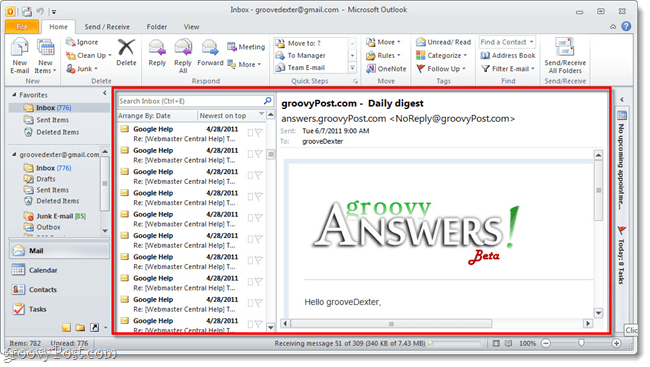
जीमेल प्रीव्यू रीडिंग पेन को कैसे इनेबल करें
जीमेल में अपनी विंडो के शीर्ष-दाईं ओर रिंच आइकन का उपयोग करके मेल सेटिंग्स खोलें। वहां से क्लिक करें लैब्स आइकन।

आगे नीचे स्क्रॉल करें जब तक आप प्रयोगशाला को शीर्षक नहीं देते प्रिव्यू पेन। क्लिक करें the सक्षम करें प्रयोगशाला के बगल में गोली और फिर सहेजें पृष्ठ के नीचे या शीर्ष पर। पूर्वावलोकन फलक लैब अब सक्रिय होनी चाहिए।
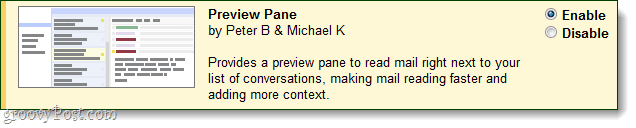
एक बार सक्रिय होने के बाद, आपके जीमेल टूलबार के शीर्ष-दाईं ओर आपको एक नया बटन दिखाई देगा जो आपके विचारों को चारों ओर स्विच करेगा।आउटलुक के साथ के रूप में, आप जीमेल के साथ एक ही 3 विकल्प है:
- कोई विभाजन (प्रयोगशाला के रूप में ही अक्षम किया जा रहा है)
- वर्टिकल स्प्लिट
- क्षैतिज विभाजन
उन्हें नीचे की जांच करें!
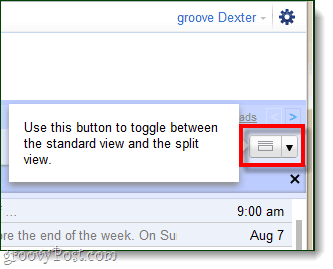
खड़ा (क्लासिक जीमेल थीम)
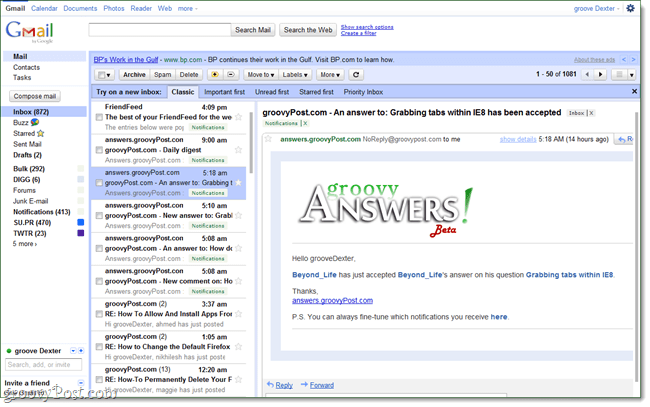
क्षैतिज (क्लासिक जीमेल थीम)

क्षैतिज (नया "बीटा" जीमेल विषय)
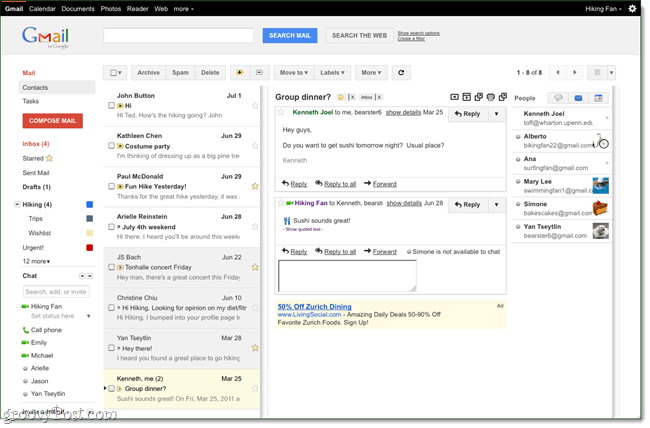
पूर्वावलोकन फलक में एक और नाली आउटलुक सुविधा, स्वचालित अंकन आप एक संदेश देख रहे है समय की राशि के आधार पर पढ़ा भी शामिल है ।जीमेल में इसे बदलने के लिए सेटिंग > जनरल टैब पर जाएं और प्रीव्यू फलक सेटिंग तक नीचे स्क्रॉल करें ।यहां बहुत सारे विकल्प नहीं हैं, लेकिन आप कुछ सेकंड के बाद, या कभी नहीं स्थिति को पढ़ने के लिए खोली गई बातचीत सेट कर सकते हैं।
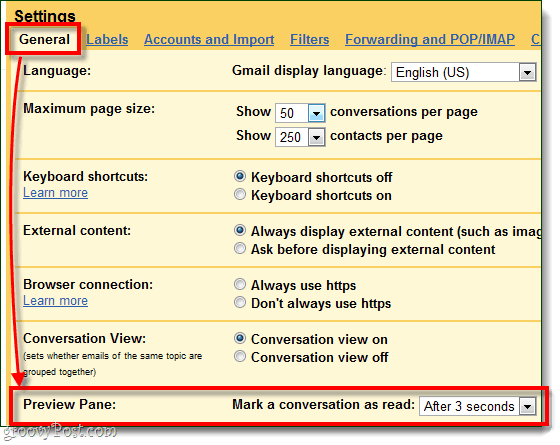
कुल मिलाकर यह Gmail.Gmail के लिए एक नाली अद्यतन है आउटलुक का एक ऑनलाइन क्लोन होने के करीब एक कदम है ।लेकिन इससे भी महत्वपूर्ण बात, मेरे दोहरे-वाइडस्क्रीन सेटअप में पूर्वावलोकन फलक अंततः स्क्रीन स्पेस के अधिशेष का उपयोग कर रहा है।










एक टिप्पणी छोड़ें